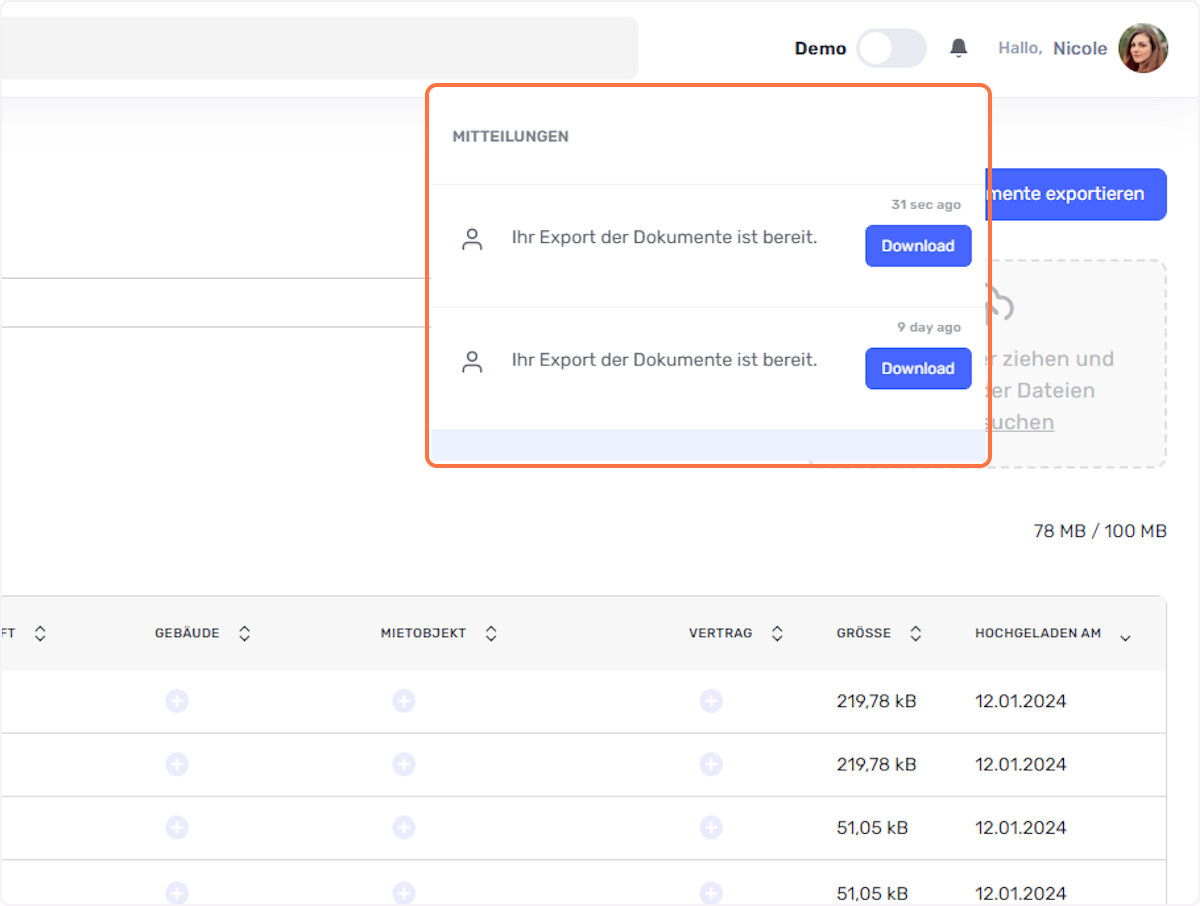Dokumente verwalten
Wie lade ich Dokumente in Fairwalter hoch? Wie funktioniert die Dokumentenablage in Fairwalter?
Durch das Hochladen Ihrer Dokumente haben Sie die Möglichkeit, alle Ihre Unterlagen an einem zentralen Ort zu speichern. Dadurch wird der Zugriff von überall aus ermöglicht. Die Verwendung verschiedener Tags und Verknüpfungen zu spezifischen Eigenschaften vereinfacht die spätere Suche erheblich. Diese Funktionen optimieren die Organisation Ihrer Dokumente und ermöglichen es Ihnen, schnell und effizient auf benötigte Unterlagen zuzugreifen.
1. In der Linken Navigationsleiste auf <<Dokumente> klicken
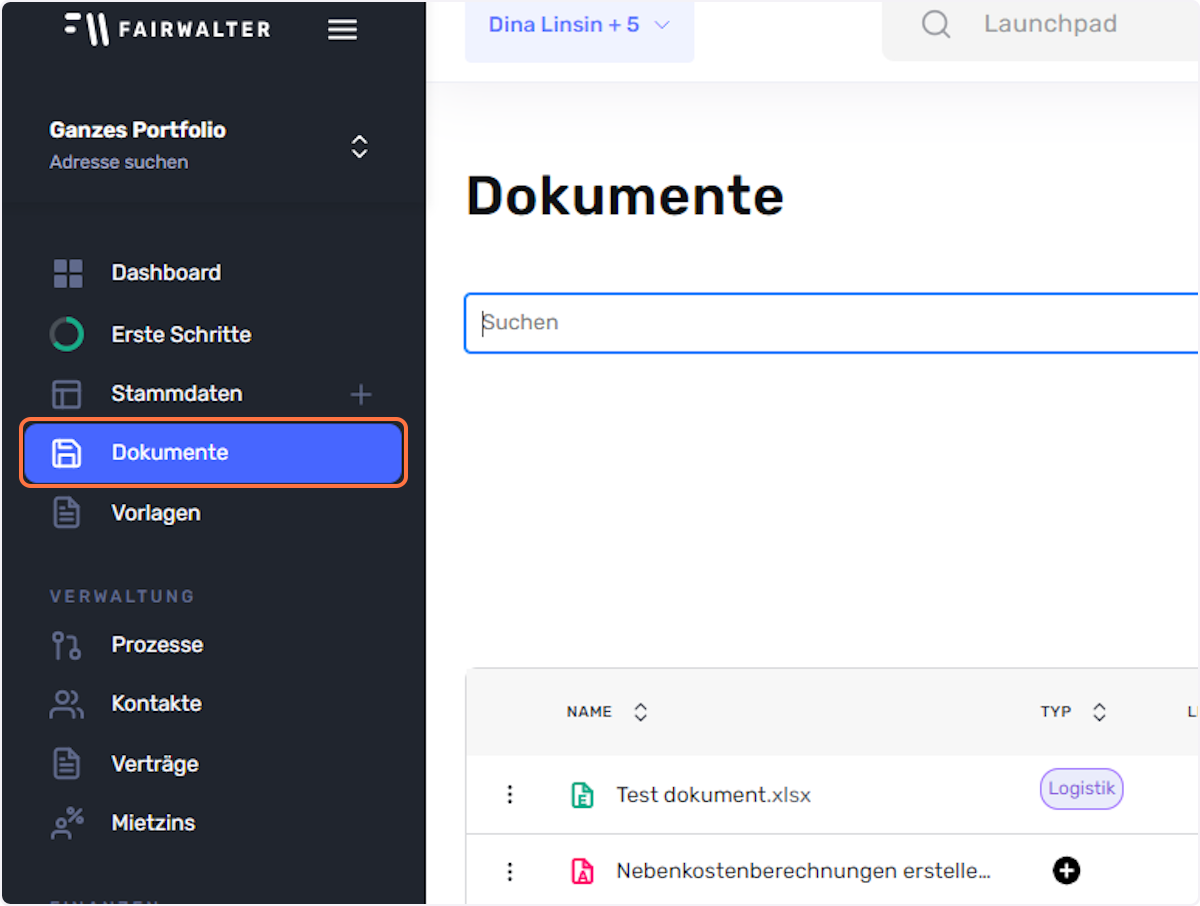
2. Dateien Hochladen
Nun haben Sie die Möglichkeit, entweder eine Datei auszuwählen oder sie direkt hierhin zu ziehen und hochzuladen. Es besteht auch die Option, mehrere Dateien gleichzeitig hochzuladen. Der Upload unterstützt grundsätzlich alle gängigen Dateiformate wie .docx, .pptx, .xls, .jpeg, .png, .pdf, usw.
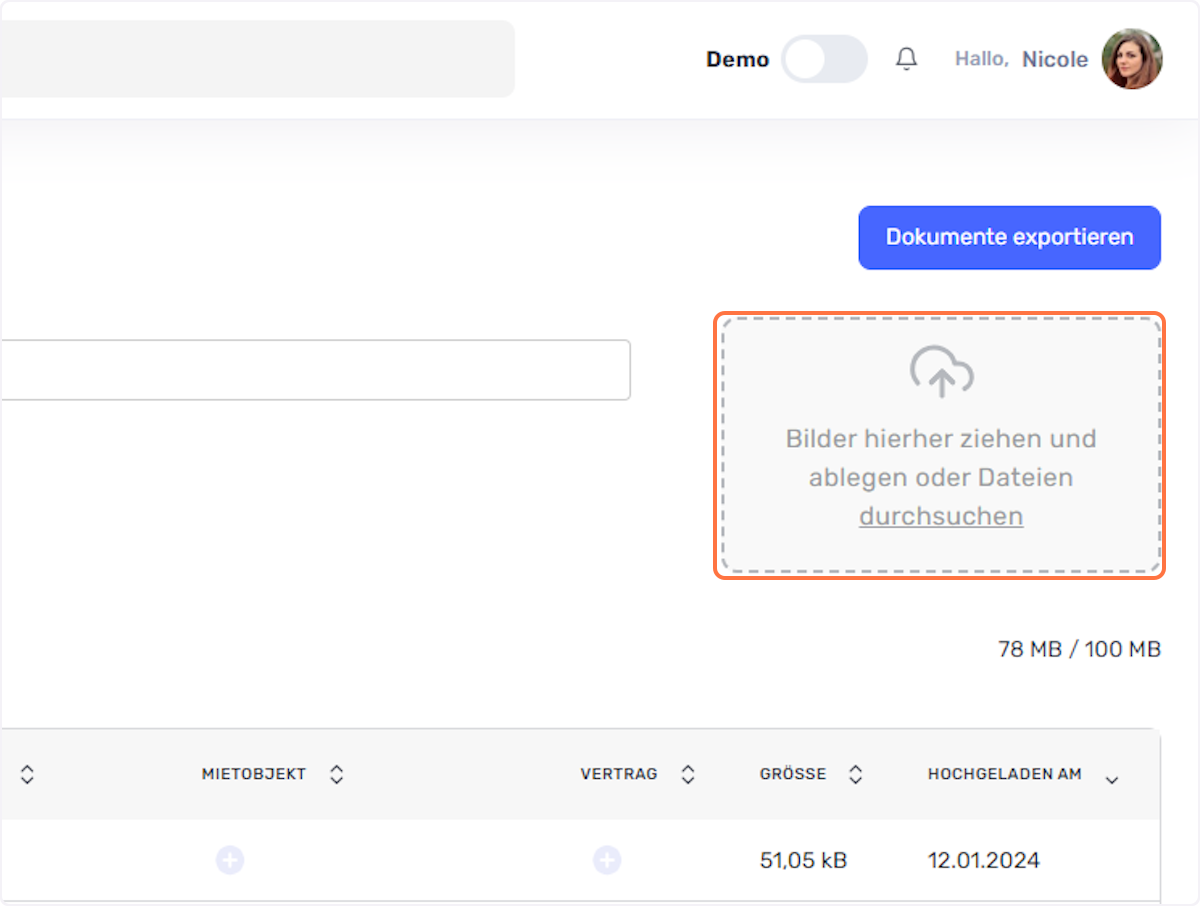
3. Hochladen erfolgreich
Sie können nun einsehen, welche Dateien erfolgreich hochgeladen wurden
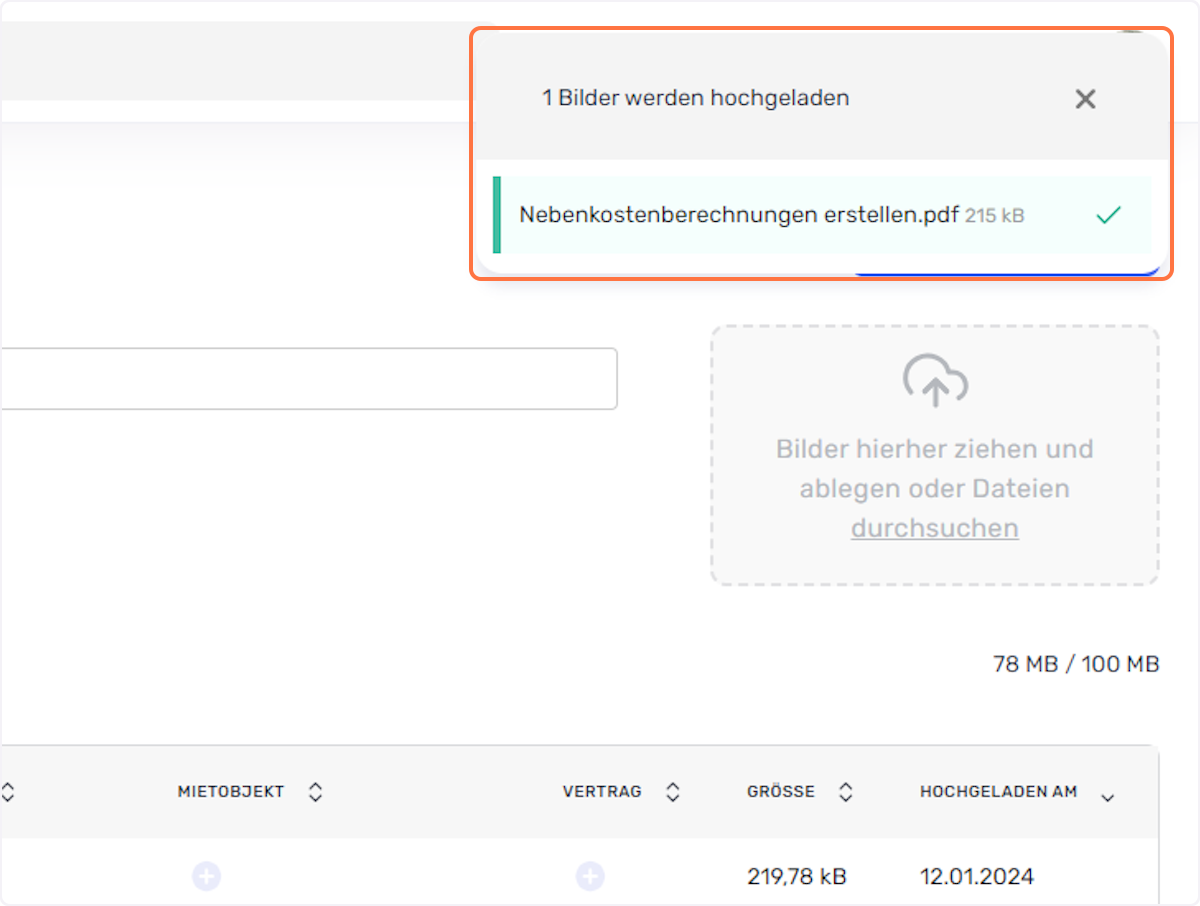
4. <<Name>> bearbeiten
Durch das Anklicken des Dateinamens haben Sie die Möglichkeit, diesen umzubenennen.
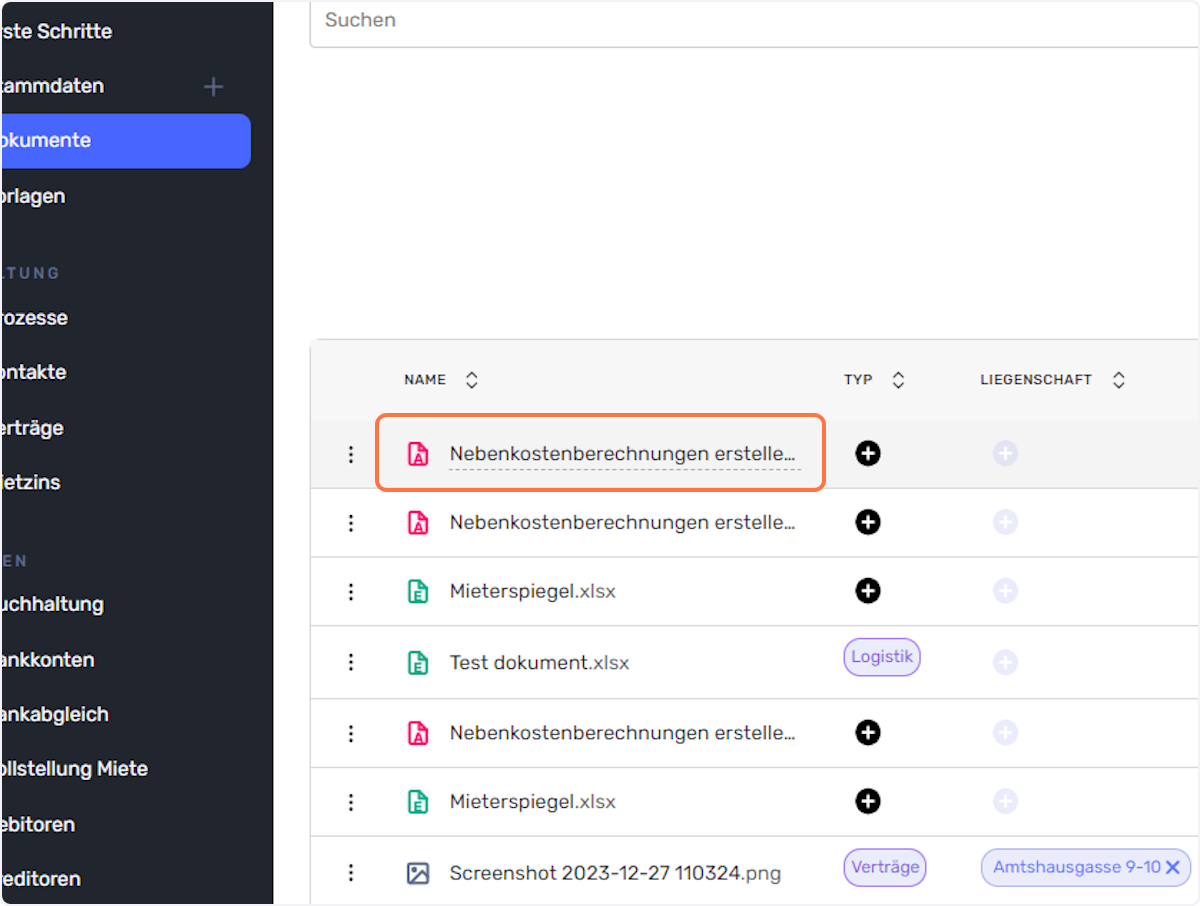
5. Typisieren von Dokumenten
Hier können Sie Ihrer Datei einen Typ zuweisen. Ihnen stehen dabei folgende Optionen zur Auswahl: Finanzen, Verträge, Korrespondenz, Protokolle, persönliche Informationen, staatliche Dokumente, Reparaturen & Schäden, Logistik und Bilder.
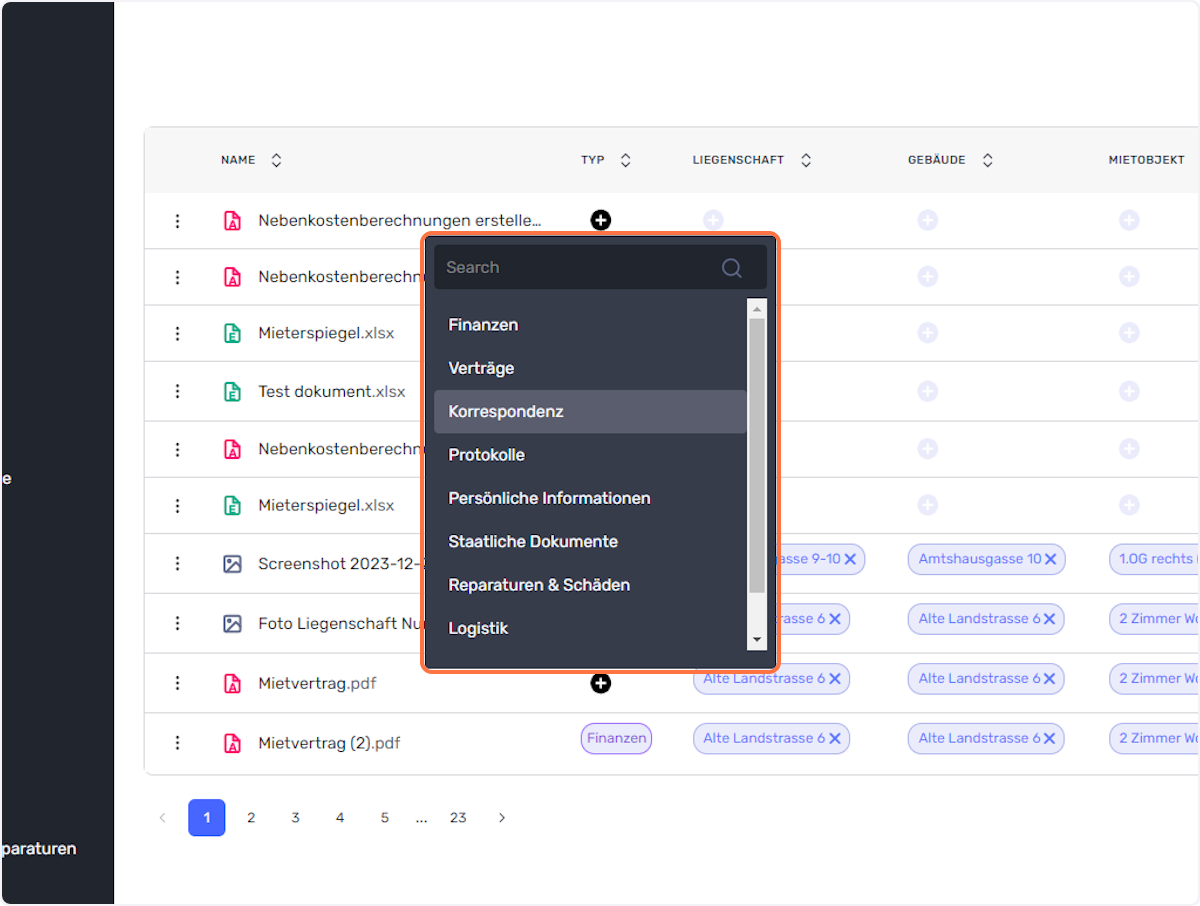
6. Verknüpfung mit einer Liegenschaft, Gebäude oder einem Mietobjekt
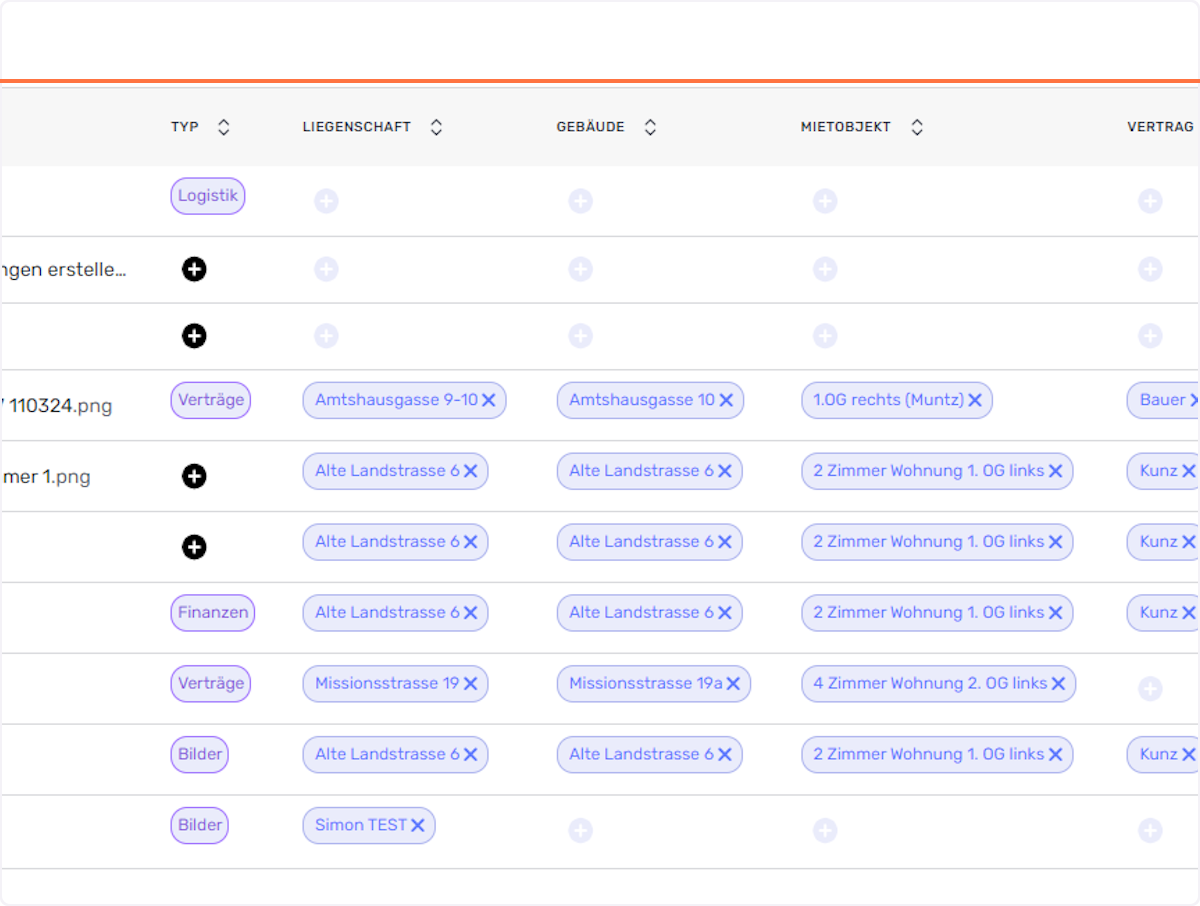
7. Dokument einem Vertrag zuweisen
Für Dokumente, die ausschliesslich ein einzelnes Mietobjekt oder einen Vertrag betreffen, können entsprechende Hinweise durch die Verwendung von „Tags“ festgehalten werden. Die Tag-Ebenen erstrecken sich von „Liegenschaft“ über „Gebäude“ und „Mietobjekt“ bis hin zu „Vertrag“. In einem exemplarischen Szenario wird ein unterzeichneter Vertrag direkt mit dem „Tag“ „Vertrag“ verknüpft, indem der entsprechende Vertrag ausgewählt wird.
Die anderen „Tags“ werden automatisch korrekt zugeordnet und müssen somit nicht manuell erfasst werde
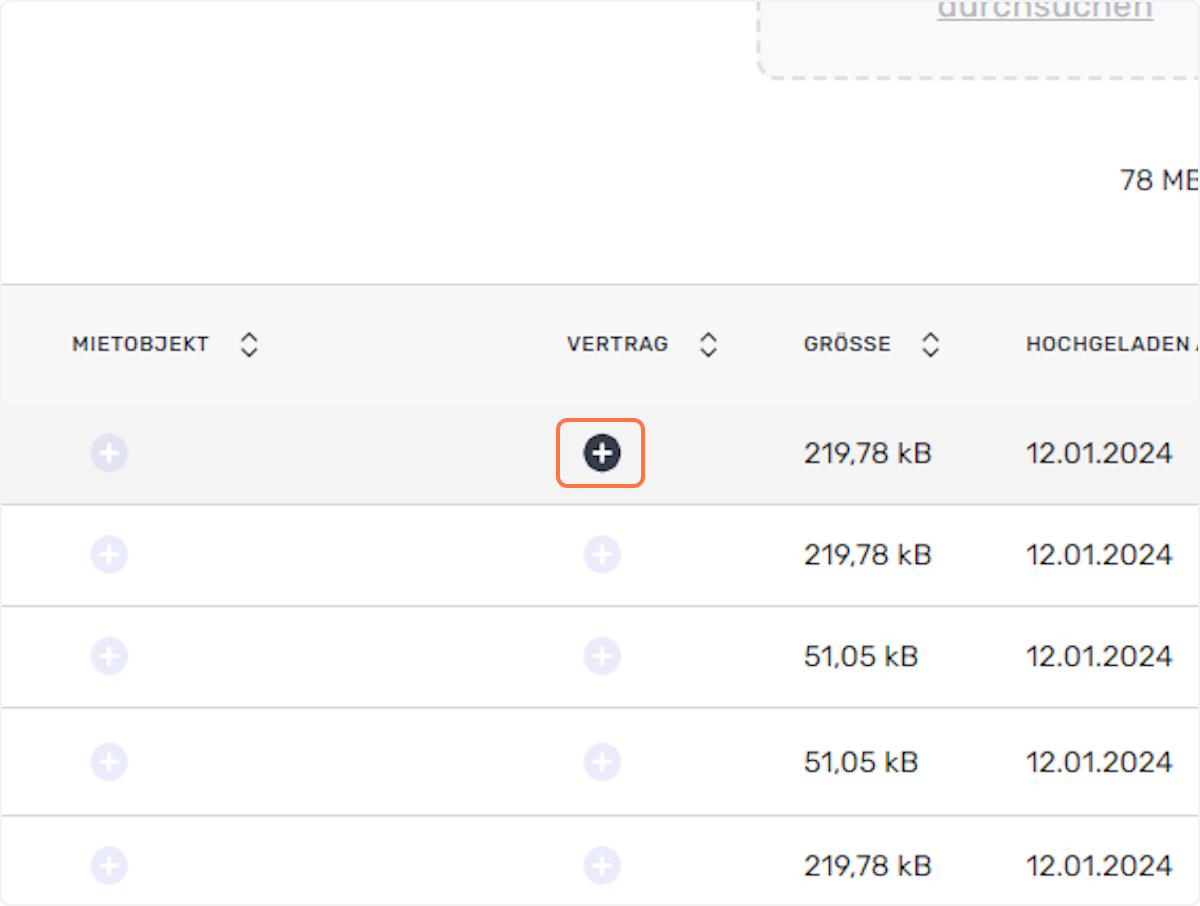
Dokumente, die direkt im Zusammenhang mit einem Vertrag hochgeladen werden, sind ebenfalls in dieser Ansicht sichtbar und bereits vollständig mit "Tags" versehen. Dies erfolgt automatisch, da sie eindeutig einem Vertrag zugeordnet werden können.
Vorschau, Löschen und Herunterladen
1. Durch das Anklicken des Dreipunkt-Menüs haben Sie die Möglichkeit, die Datei anzusehen (Vorschau), die Datei zu löschen oder sie herunterzuladen.
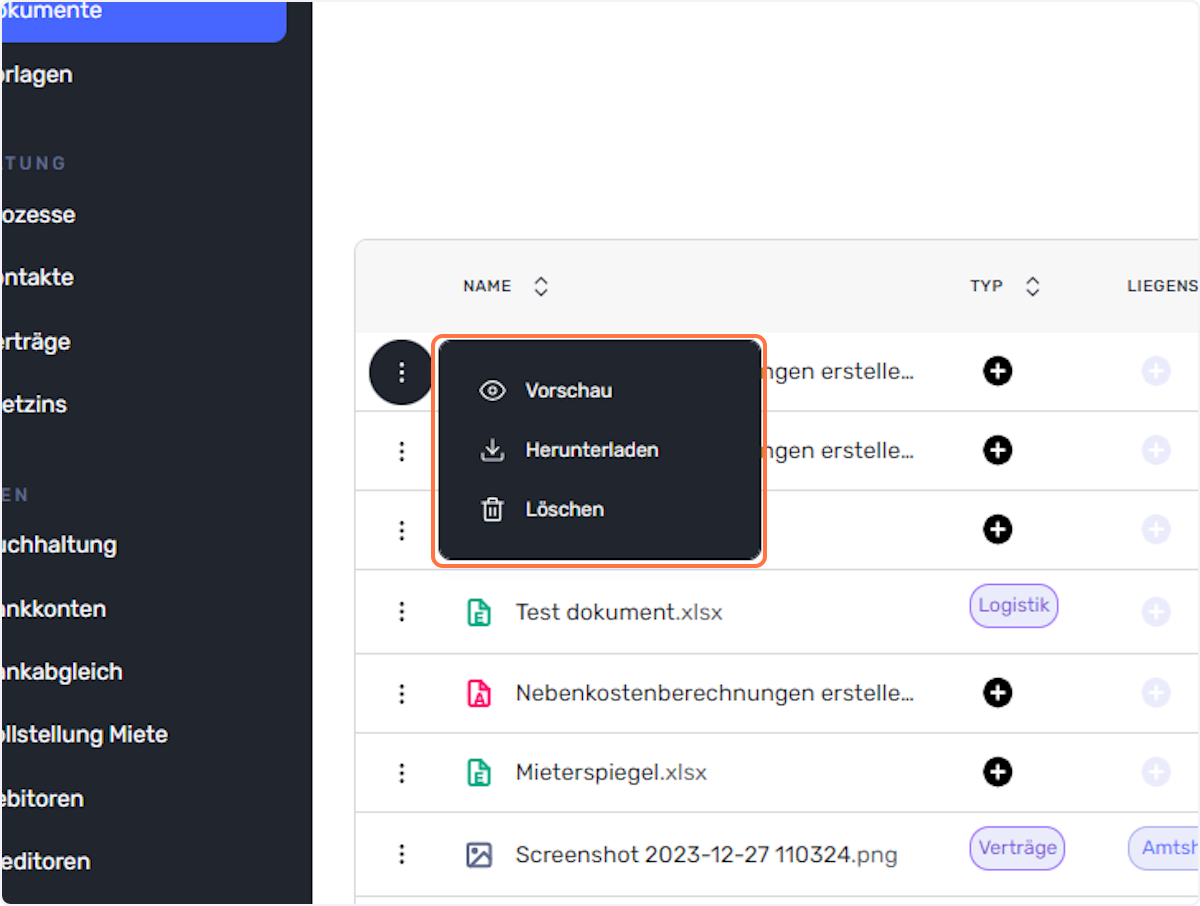
Sämtliche Dokumente herunterladen
1. Klicken Sie auf <<Dokumente Exportieren>>
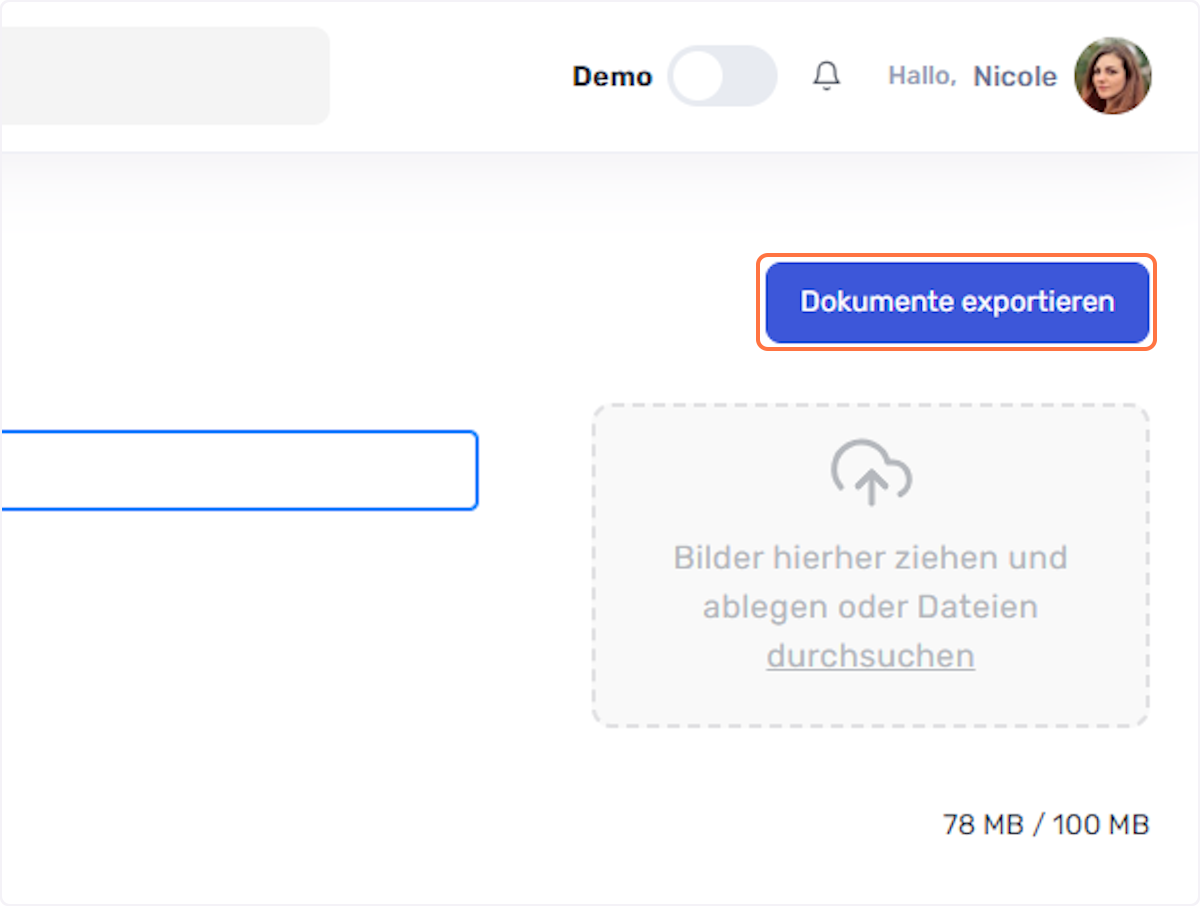
2. Kurz warten
Exportdauer kann variieren: Je nach Menge / Grösse der zu exportierenden Dokumente.
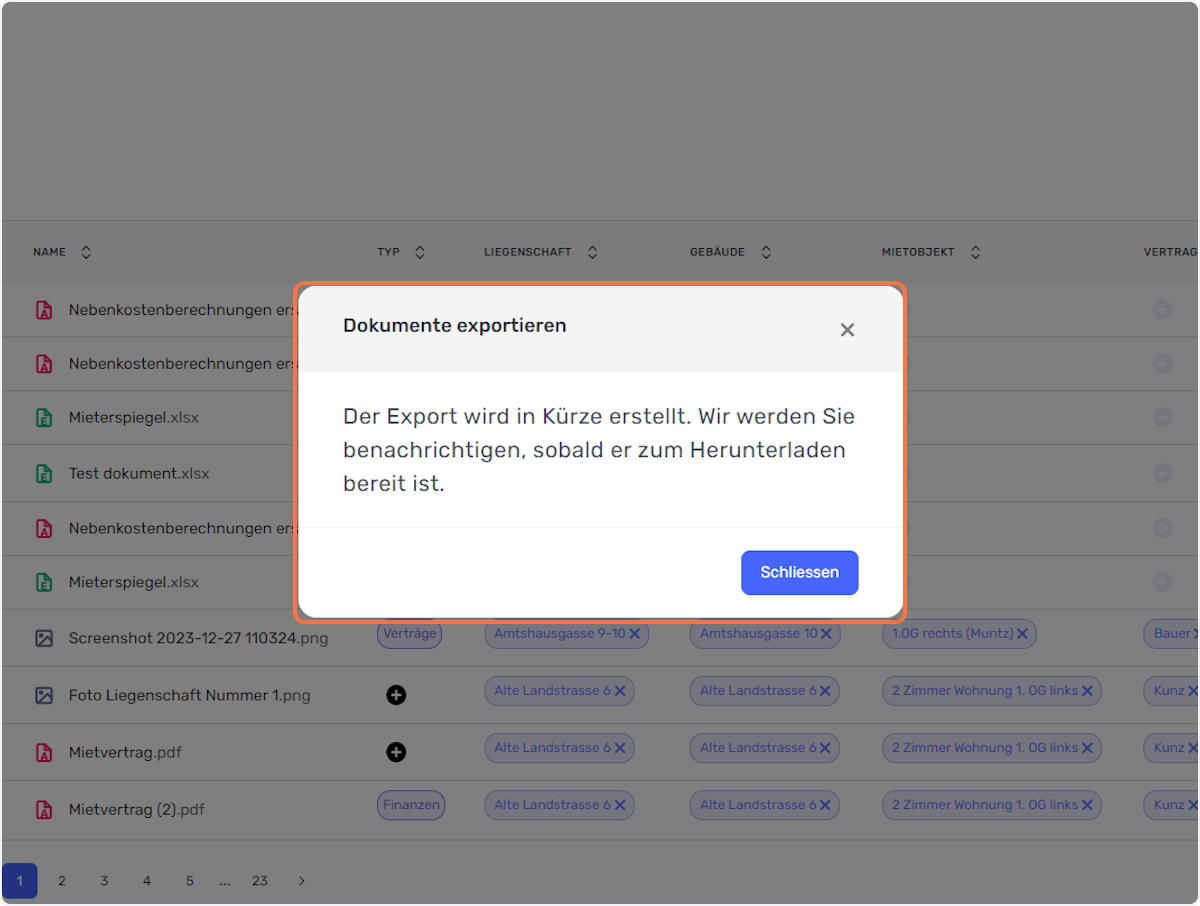
3. Dateien bereit zum Download
Sobald die Dateien zum Download bereit sind, erhalten Sie eine Benachrichtigung über die Glocke
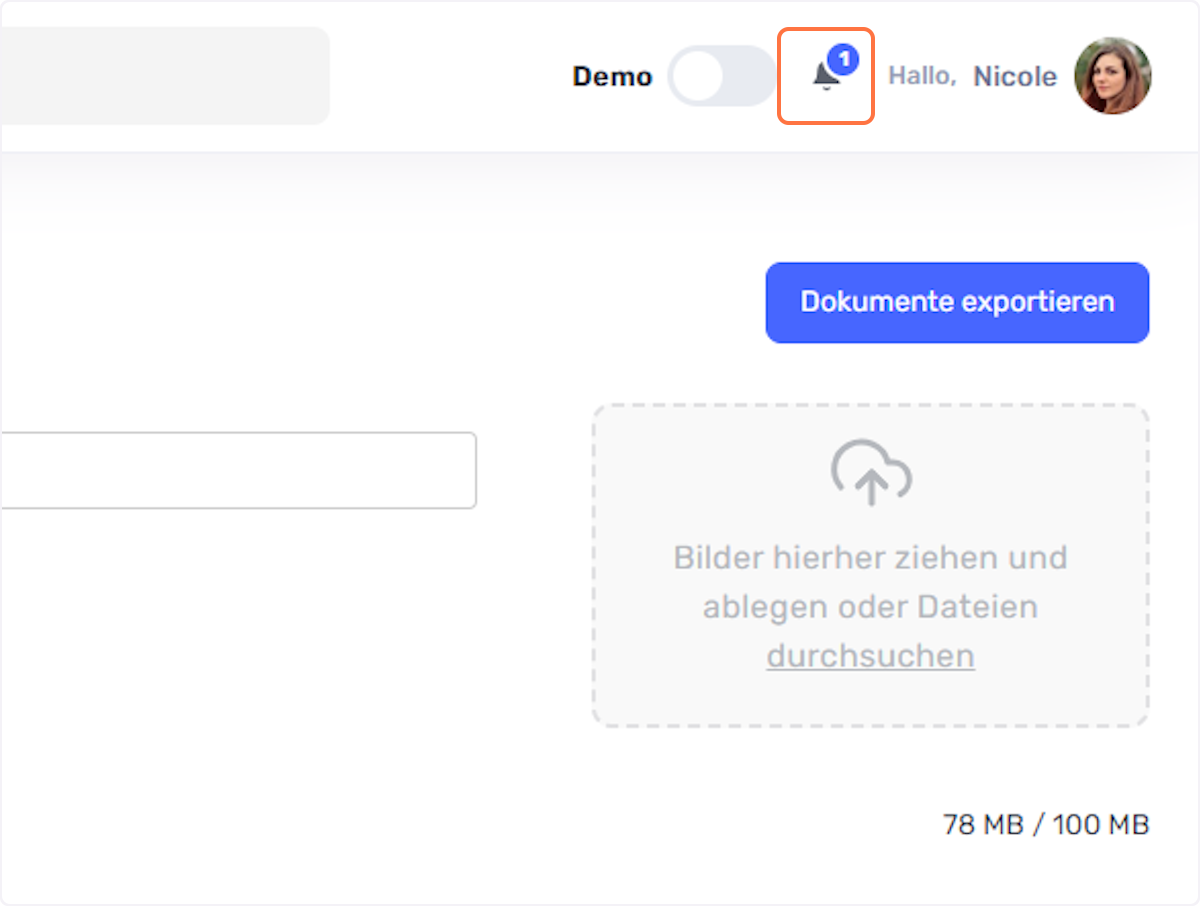
4. Klicken Sie auf <<Download>>
Nun erhalten Sie eine ZIP-Datei mit allen Dokumenten auf Ihren PC.